Как подписчики Apple Music, вы должны знать, что Apple Music предлагает три плана подписки, включая индивидуальный план (9.99 долларов США в месяц), семейный план (14.99 долларов США в месяц) и студенческий план (4.99 долларов США в месяц). Для тех, кто не учится в колледже, вы можете выбрать индивидуальный план или семейный план. Индивидуальный план дешевле, чем семейный, но индивидуальный план поддерживает только одну учетную запись, а семейный план поддерживает до шести учетных записей Family Sharing.
Иногда вы можете захотеть переключить свой план с индивидуального на семейный, чтобы другие члены семьи могли пользоваться сервисом Apple Music. Это руководство покажет вам, как шаг за шагом переключаться между Apple Music Individual и Family.
Не пропустите: Решения для Apple Music Family Sharing не работают
Часть 1. Переход от индивидуального плана Apple Music к семейному плану
При подписке на Семейный план до шести человек могут пользоваться всеми преимуществами Apple Music, поэтому, если ваша семья хочет присоединиться к Apple Music, вы можете создать свой собственный Семейный план.
Шаг 1: Сначала откройте приложение Музыка на вашем iPhone или iPad.
Шаг 2: Затем нажмите «Для вас» внизу и значок «Учетная запись» в правом верхнем углу.

Шаг 3: Далее перейдите в «Просмотр Apple ID» и перейдите к «Подписки». Коснитесь его и значка «Членство в Apple Music».
Шаг 4: Наконец, перейдите от индивидуального плана Apple Music к семейному плану.
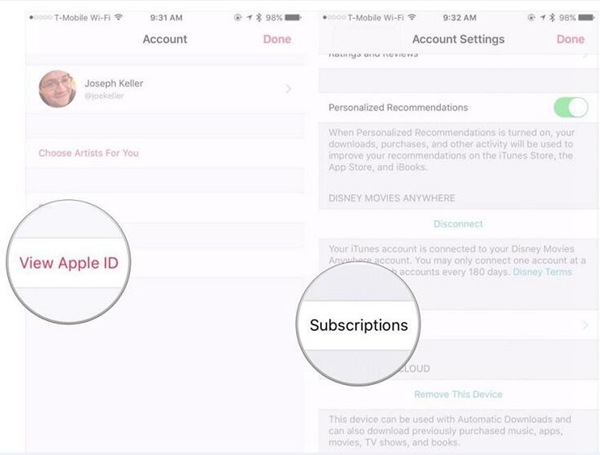
После этого вы можете настроить общий доступ к семье, а затем пригласить членов своей семьи присоединиться к вашей семейной группе.
Шаг 1: Перейдите в «Настройки»> «iCloud»> «Настроить семейный доступ» на вашем iPhone.
Шаг 2: Перейдите в «Настройки» > [ваше имя]. Для тех, кто использует iOS 10.2 или более раннюю версию, вам необходимо перейти в «Настройки» > «iCloud».
Шаг 3: Нажмите «Настроить семейный доступ» > «Начать», а затем следуйте инструкциям на экране, чтобы пригласить членов семьи.
Часть 2. Переход от индивидуального плана Apple Music к членству в семейном плане
Помимо того, что вы являетесь главой семейного плана, вы также можете переключиться с индивидуального плана Apple Music на дополнительное членство в семейном плане. Но перед этим убедитесь, что вы получили приглашение присоединиться к семейной группе по электронной почте или в текстовом сообщении.
Шаг 1: Откройте приложение Музыка на вашем iPhone или iPad.
Шаг 2: Нажмите «Для вас» > «Учетная запись» > «Просмотреть Apple ID», после чего вас могут попросить ввести пароль.
Шаг 3: Наконец, нажмите «Подписки»> «Членство в Apple Music», затем отключите «Автоматическое продление».
После этого вы можете напрямую принять приглашение присоединиться к семейной группе. Если вы пропустили приглашение, вы можете перейти в «Настройки» > [ваше имя] > «Приглашения» на своем iPhone или iPad. Для тех, кто использует iOS или более раннюю версию, вам необходимо перейти в «Настройки» > «iCloud» > «Приглашения».
Часть 3. Переход от главы семейного плана к индивидуальному плану
Нетрудно перейти с индивидуального плана на дополнительное членство или перейти на семейный план. Но по некоторым причинам некоторые из вас могут захотеть закрыть свою семейную группу и изменить подписку Apple Music с семейного плана на индивидуальный план.
Шаг 1: Прежде всего, откройте приложение Музыка на вашем iPhone или iPad.
Шаг 2: Нажмите «Для вас»> «Учетная запись»> «Просмотреть Apple ID» и при необходимости введите свой пароль.
Шаг 3: Нажмите «Подписки»> «Членство в Apple Music».
Шаг 4: Измените подписку Apple Music с Семейного плана на Индивидуальный.
Примечание: Если вы являетесь главой семейного плана, то после того, как вы измените свою подписку Apple Music на семейный план, ваша семейная группа будет закрыта, но ваши данные Apple Music останутся на серверах Apple в течение короткого времени.
Часть 4. Переход от членства в Семейном плане к индивидуальному плану
Как один из участников семейного плана, вы также можете легко перейти с семейного плана на индивидуальный.
Прежде всего, оставьте Family Sharing, следуя инструкциям, приведенным ниже.
Шаг 1: Зайдите в «Настройки» на вашем iPhone или iPad.
Шаг 2: Нажмите «Баннер Apple ID»> «Семья»> «Выйти из семейного доступа».
После этого начните изменять подписку Apple Music на индивидуальный тарифный план.
Шаг 1: Откройте приложение Музыка на вашем iPhone или iPad.
Шаг 2: Выйдите из своей учетной записи Apple Music.
Шаг 3: Присоединитесь к Apple Music еще раз, нажав пробную версию, чтобы начать.
Шаг 4: Выберите план «Индивидуальный» и введите свой Apple ID и пароль.
Шаг 5: Подтвердите свои данные и при необходимости согласитесь с условиями.
Наконечник: Хотя, когда вы переключаетесь с семейного плана на индивидуальный, ваши данные Apple Music будут оставаться на серверах Apple в течение короткого времени, но вам лучше загрузить Apple Music на свой компьютер, прежде чем менять подписку Apple Music. Ссылаясь на это, я рекомендую вам использовать профессиональный загрузчик Apple Music, например TuneFab Apple Music Converter. Он может не только загружать Apple Music в MP3, но и удалять DRM из Apple Music.
Заключение
Независимо от того, являетесь ли вы подписчиком индивидуального плана Apple Music или руководителем или участником семейного плана, вы можете переключаться между индивидуальным планом Apple Music и семейным планом в любое время, следуя приведенному выше пошаговому руководству. Но перед этим вам лучше загрузить Apple Music на свой компьютер с помощью TuneFab Apple Music Converter для резервного копирования.












